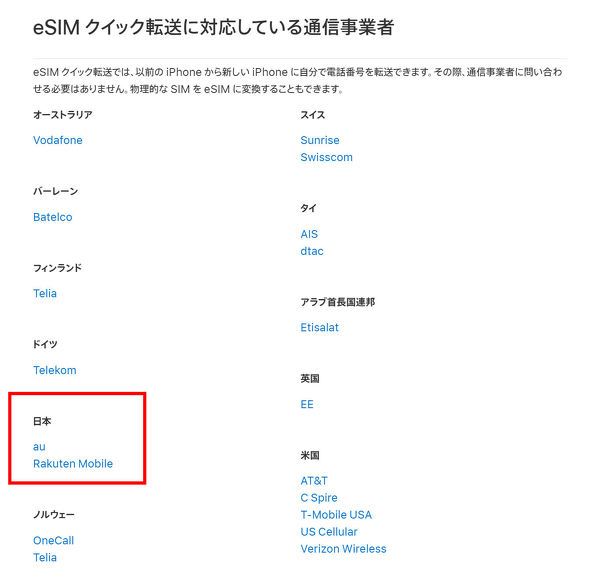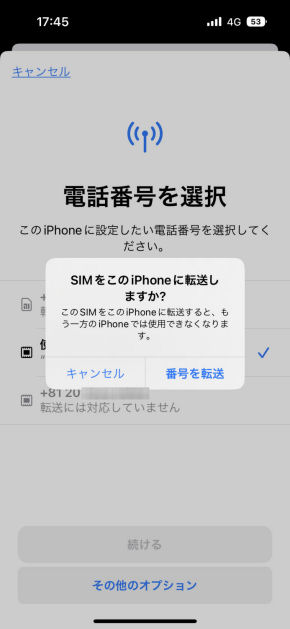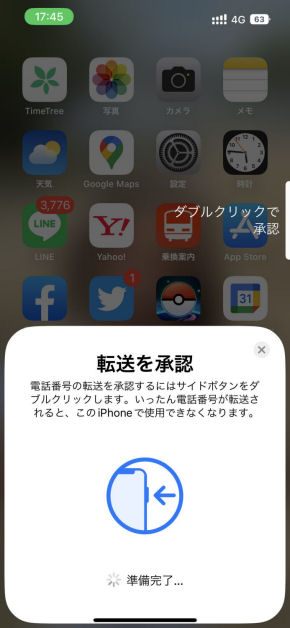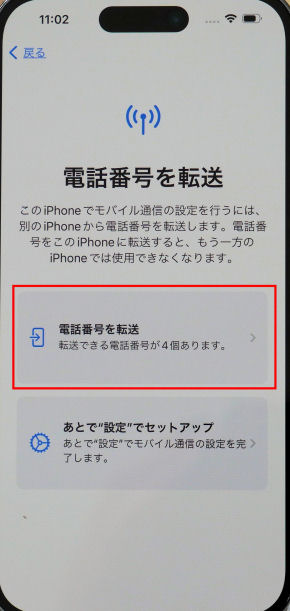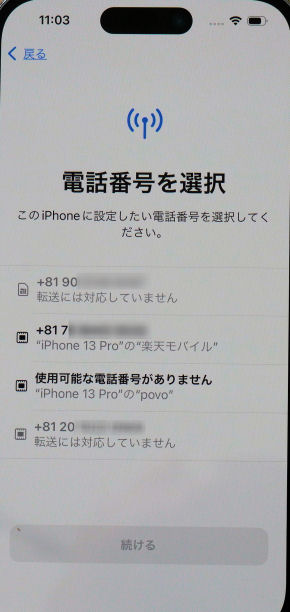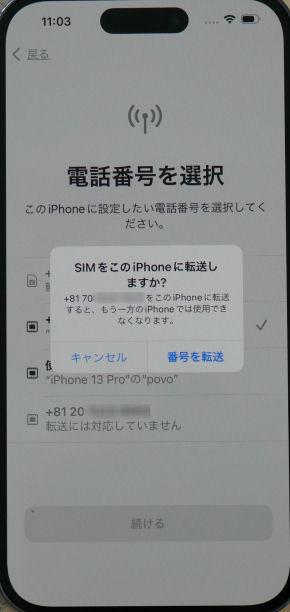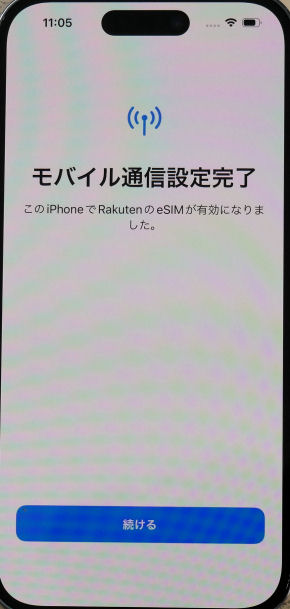iPhoneにeSIMをサクッと移せる iOS 16の「eSIM クイック転送」を試してみた
iOS 16では新たに「eSIM クイック転送」に対応した。この機能を活用することで、iPhoneの設定のみで旧端末から新端末にeSIMの情報を移すことができる。2022年9月16日時点では、au、UQ mobile、povo2.0と楽天モバイルがeSIM クイック転送に対応している。
これまで、機種変更した端末にeSIMを移すには、eSIMの再発行手続きを行い、再びプロファイルをインストールする必要があったが、クイック転送機能を使えば、そうした手間を省けるというわけだ。なお、クイック転送を利用するには、双方の端末にiOS 16がインストールされている必要がある。
クイック転送は、iCloudかBluetoothを使って行える。まずはiCloudを使った方法から見ていこう。
古いiPhoneから新しいiPhoneにiCloud経由でデータを転送している場合、設定している通信サービスの情報も転送されている。新しいiPhoneで「設定」→「モバイル通信」を選ぶと、古いiPhoneで使っていたキャリアまたは通信サービスが一覧表示される。ただしこの時点では「SIMなし」と表示されており、eSIMはまだ転送されていない。
ここで、設定したい電話番号を選択し、「番号を転送」を選ぶ。「ほかのiPhoneで転送を承認」という項目が現れるので、古いiPhoneに「転送を承認」の項目が現れたら、サイドキーを2回押して承認しよう。これで古いiPhoneでその電話番号が使えなくなり、新しいiPhoneでeSIMが有効になる。
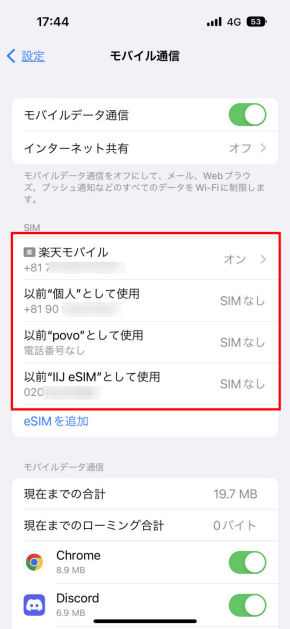
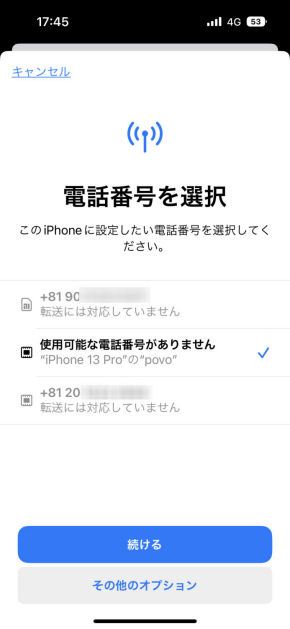 iCloudでデータを転送すれば、通信キャリアの情報も転送されている(写真=左)。転送したい電話番号を選択する。なぜかpovo2.0は「使用可能な電話番号がありません」と表示されたが、転送後、問題なく通話を利用できた(写真=右)
iCloudでデータを転送すれば、通信キャリアの情報も転送されている(写真=左)。転送したい電話番号を選択する。なぜかpovo2.0は「使用可能な電話番号がありません」と表示されたが、転送後、問題なく通話を利用できた(写真=右)なお、クイック転送はiPhoneをアクティベーションする際にも設定できる。アクティベーション時に「電話番号を転送」という画面が現れるので、転送する電話番号を選択し、古いiPhoneで転送を承認すると、新しいiPhoneでeSIMが有効になる。
筆者はアクティベーション時に楽天モバイルのeSIMを、アクティベーション後にpovo2.0のeSIMを、iPhone 13 ProからiPhone 14 Proに移したが、どちらも問題なく設定でき、通話やデータ通信も問題なく利用できた。eSIMのアクティベーションは1〜2分で完了した。再発行に伴う手数料も発生せず、本人確認も不要だ。
Bluetoothを利用する場合、まず双方の端末でBluetoothをオンにした後、新しいiPhoneで「設定」→「モバイル通信」→「モバイル通信を追加」→「近くのiPhoneから転送」を選択。その後、古いiPhoneで「電話番号を転送」が表示されるので、「続ける」を選択。その後、検証コードが表示されるので、新しいiPhoneにそのコードを入力すればよい。
iCloud経由の方が検証コードを打ち込む手間もなくスムーズなので、クイック転送はこちらの方法をオススメしたい。
一度転送したeSIMを、Bluetooth経由でもとのiPhoneに戻すこともできる。「設定」→「モバイル通信」から「eSIMを追加」を選び、戻したい電話番号を選択。「続ける」→「番号を転送」→「その他オプション」→「近くのiPhoneから転送」を選ぶ。後は先述のBluetoothを使った転送と同じく、検証コードを入力すればよい。
このように、eSIMのクイック転送を活用すれば、(やや操作の手間はあるが)物理SIMを入れ替える感覚でeSIMも入れ替えることができ、利便性が大きく向上する。ドコモとソフトバンクは現時点ではeSIM クイック転送に対応していないが、早期の対応を期待したい。
関連記事
 povo2.0が「eSIMクイック転送」に対応 eKYC不要で再発行可能に
povo2.0が「eSIMクイック転送」に対応 eKYC不要で再発行可能に
9月13日、KDDIのオンライン専用プラン「povo2.0」が「eSIMクイック転送」に対応した。同日配信開始のiOS 16を搭載したiPhone(iPhone 8以降)のSIMカード/eSIMを、新しいiPhoneのeSIMへ転送できる。利用中のSIMカードをeSIMに変更することも可能だ。 IIJmio、au回線で音声対応eSIMの提供を開始
IIJmio、au回線で音声対応eSIMの提供を開始
インターネットイニシアティブ(IIJ)は10月25日から、音声通話機能付きeSIMを提供する。対象プランは個人向けMVNOサービス「IIJmioモバイルサービス」のギガプラン タイプA(au網)。月額料金は2GBで850円から。 mineoがeSIMサービスを8月24日に提供 まずはau回線から、2023年2月からドコモ回線も
mineoがeSIMサービスを8月24日に提供 まずはau回線から、2023年2月からドコモ回線も
オプテージが、MVNOサービス「mineo」向けに、8月24日からeSIMサービスを提供する。eSIMは「マイピタ」「マイそく」の両プランが対象で、データ、データ+SMS、音声で利用できる。まずはau回線のAプランから提供し、ドコモ回線のDプランは2023年2月から提供する予定だ。 サブ回線に最適な「eSIM」 格安で使えるおすすめサービスと注意点
サブ回線に最適な「eSIM」 格安で使えるおすすめサービスと注意点
KDDIの通信障害を受け、「サブ回線を持とう」という報道が増えた。しかしサブ回線を持とうとすると金銭的な負担が増えるのも事実だ。そこで、サブ回線として安価な事業者やプランを紹介する。 iPhone 14か、iPhone 14 Proか 実機をじっくり使って分かった“買いの結論”
iPhone 14か、iPhone 14 Proか 実機をじっくり使って分かった“買いの結論”
9月16日に発売される「iPhone 14」「iPhone 14 Pro」「iPhone 14 Pro Max」をレビュー。前面デザインが大きく変わり、新たに「ダイナミックアイランド」を搭載したiPhone 14 Proの使用感は? マイナーチェンジにとどまったiPhone 14はどんな人に勧められる?
関連リンク
Copyright © ITmedia, Inc. All Rights Reserved.
アクセストップ10
- 飲食店でのスマホ注文に物議、LINEの連携必須に批判も 「客のリソースにただ乗りしないでほしい」 (2025年12月04日)
- NHK受信料の“督促強化”に不満や疑問の声 「訪問時のマナーは担当者に指導」と広報 (2025年12月05日)
- 「スマホ新法」施行前にKDDIが“重要案内” 「Webブラウザ」と「検索」選択の具体手順を公開 (2025年12月04日)
- 「健康保険証で良いじゃないですか」──政治家ポストにマイナ保険証派が“猛反論”した理由 (2025年12月06日)
- 楽天の2年間データ使い放題「バラマキ端末」を入手――楽天モバイル、年内1000万契約達成は確実か (2025年11月30日)
- 三つ折りスマホ「Galaxy Z TriFold」の実機を触ってみた 開けば10型タブレット、価格は約38万円 (2025年12月04日)
- ドコモが「dアカウント」のパスワードレス認証を「パスキー」に統一 2026年5月めどに (2025年12月05日)
- 「楽天ポイント」と「楽天キャッシュ」は何が違う? 使い分けのポイントを解説 (2025年12月03日)
- 楽天ペイと楽天ポイントのキャンペーンまとめ【12月3日最新版】 1万〜3万ポイント還元のお得な施策あり (2025年12月03日)
- “Switch 2”の映像を「XREALの全グラス」に出力可能に そのカラクリとは? (2025年12月05日)